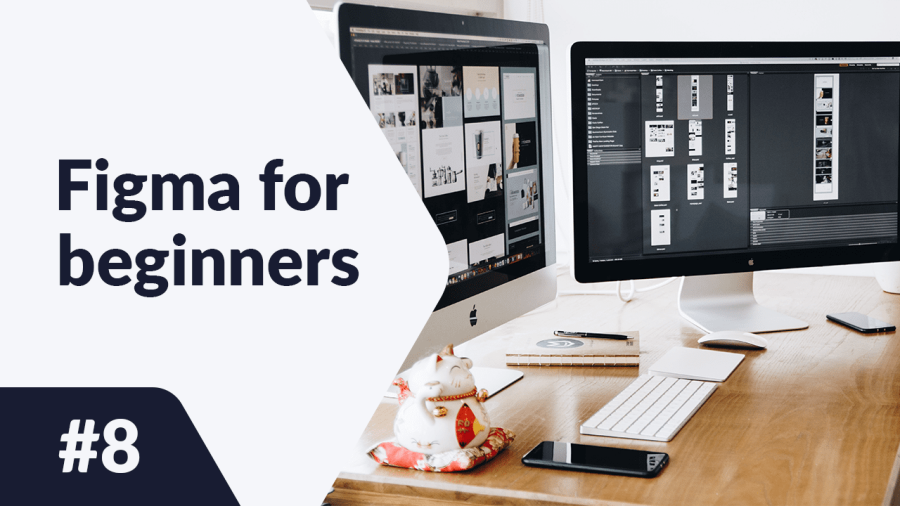A korábbi cikkekben megismerkedtél a Figma néhány olyan eszközével, amelyek nagymértékben megkönnyítik a csapatmunkát: megfigyelési mód, stílusok és komponensek. Ma röviden áttekintjük a távoli munkavégzés során a hatékony kommunikációt lehetővé tevő egyéb fontos funkciókat. Ahogy valószínűleg tudod, a jó kommunikáció egy csapatban elengedhetetlen. Megtanulod, hogyan működnek a megjegyzések a Figma-ban. Megismerkedsz azzal is, hogy mik azok a FigJam fájlok és mire használják őket. Olvass tovább, hogy többet megtudhass.
Az együttműködési eszközök a Figma-ban – tartalomjegyzék:
A megjegyzések használatának kezdete
A megjegyzés módba lépéshez kattints a Megjegyzés hozzáadása gombra az Eszköztáron, majd kattints a vásznon arra a helyre, ahol rögzíteni szeretnéd a megjegyzést.
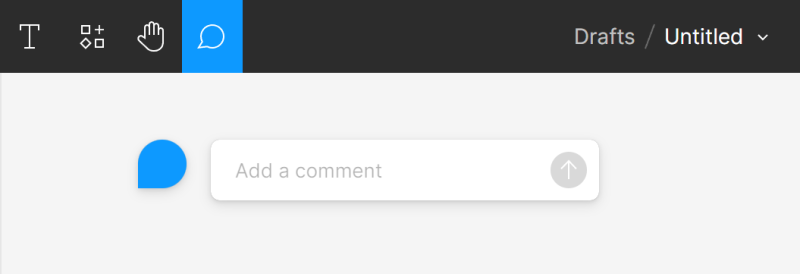
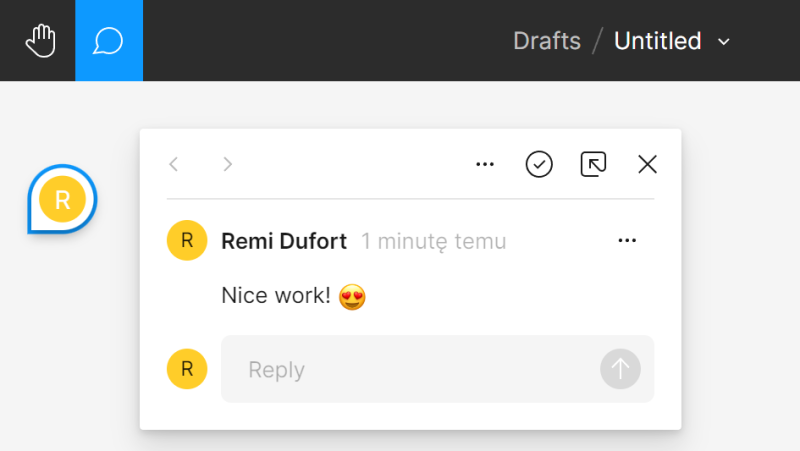
A megjegyzés mód engedélyezésével a Tulajdonságok panelen kezelheted a megjegyzéseket.

A vásznon a rétegek módosítása nem lehetséges, amíg a megjegyzés mód engedélyezve van. A megjegyzés módból való kilépéshez nyomd meg az Esc billentyűt, vagy válassz ki egy másik eszközt az Eszköztáron.
A prototípusokban a megjegyzések ugyanúgy működnek, mint a fájlokban. Ahhoz, hogy megjegyzést adj hozzá egy prototípushoz, nyisd meg a Prezentációs nézetben, és menj arra a képernyőre, amelyről meg szeretnél jegyzést tenni. Ezután kattints a Megjegyzés hozzáadása gombra az Eszköztáron, és válaszd ki a képernyőn azt a helyet, ahol rögzíteni szeretnéd a megjegyzést.
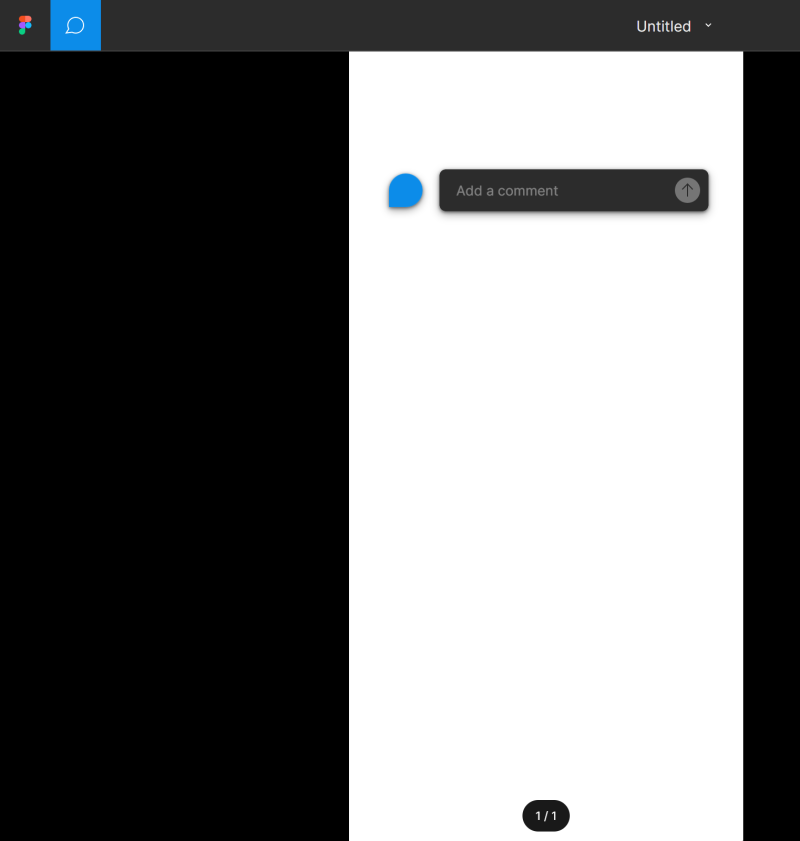
FigJam fájlok
A FigJam egy digitális tábla a hatékony csapatmunka érdekében. A FigJam fájlokat a következőkre használhatod:
- ötletelés és ötletek generálása,
- döntési fák, diagramok és gondolattérképek készítése,
- visszajelzés hozzáadása projektekről,
- kutatás szervezése,
- találkozók és interaktív ülések tervezése és lebonyolítása.
FigJam fájl létrehozásához menj a Fájl böngésző menübe, és kattints az Új FigJam fájl gombra.
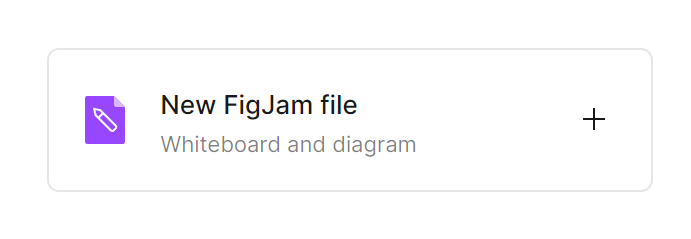
A FigJam fájl egy végtelen fehér táblából és két eszköztárból áll.
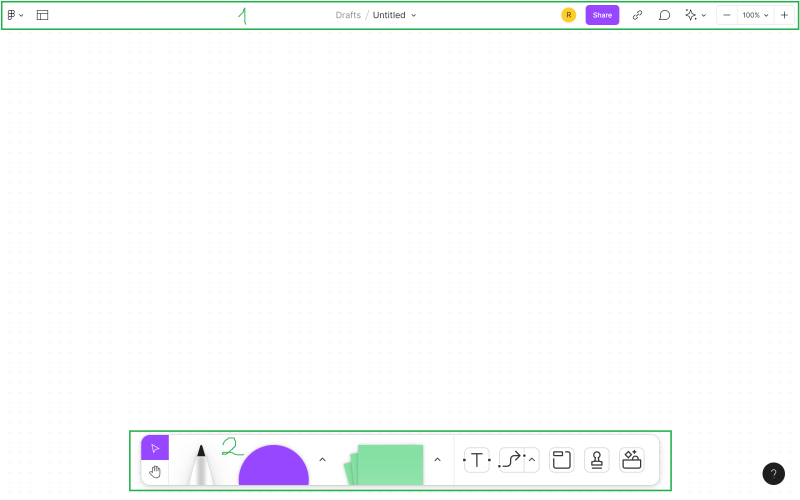
1. Felső eszköztár
a) Főmenü – a FigJam összes funkciójának és billentyűparancsának listája. Néhány lehetőség csak egy objektum kiválasztása után lesz elérhető.
b) Sablonok – itt találod azokat a táblázat sablonokat, amelyeket használhatsz.
c) Fájlnév – itt láthatod és megváltoztathatod a fájl helyét vagy nevét.
d) Felhasználók – itt látni fogod azoknak az embereknek az avatárját, akik jelenleg megtekintik vagy szerkesztik a fájlt.
Hasznos tipp: A FigJam fájlokban is rákattinthatsz egy másik felhasználó avatárjára, hogy engedélyezd a megfigyelési módot, és valós időben kövesd a tevékenységeiket.
e) Megosztási beállítások – kezelheted más felhasználók hozzáférését a fájlhoz.
f) Link másolása – gyorsan lehetővé teheted mások számára a fájlhoz való hozzáférést, ha elküldesz nekik egy linket.
g) Megjegyzés hozzáadása – lehetővé teszi, hogy megjegyzéseket adj hozzá a tábla bármely részéhez.
h) Együttműködés – itt találod azokat az eszközöket, amelyek megkönnyítik a kommunikációt a csapatmunka során, valamint egy időzítőt.
i) Zoom/nézet beállítások – gyorsan beállíthatod a fájl nézetbeállításait.
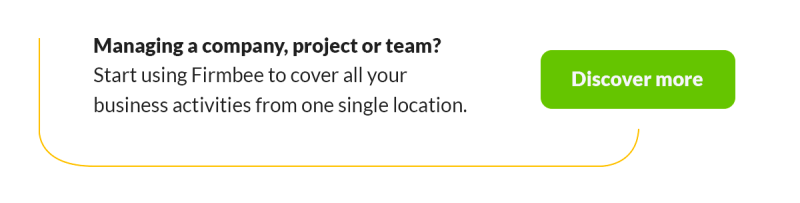 2. Alsó eszköztár
2. Alsó eszköztár
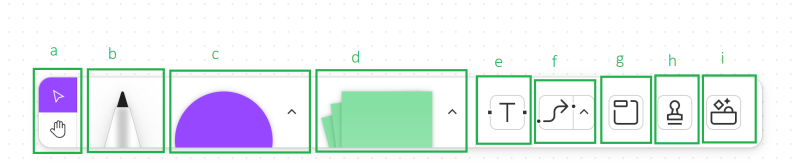
a) Navigáció
- A Mozgató eszköz lehetővé teszi az objektumok mozgatását és nagyítását
- A Kéz eszköz lehetővé teszi, hogy a fájlban mozogj anélkül, hogy véletlenül elmozdítanád az elemeket
b) Rajzeszközök – a Marker eszközre kattintva különböző rajzolási lehetőségekhez férhetsz hozzá. A Marker és a Highlighter eszközök segítségével szabadkézi vonalakat és formákat rajzolhatsz. Ez nagyszerű módja annak, hogy felhívd a figyelmet valamire, ami fontos.
c) Formák – a formák segítségével diagramokat készíthetsz. Tartalmat adhatsz a formákhoz, és vonalakkal összekapcsolhatod őket.
d) Cédulák a papíralapú post-it jegyzetek virtuális megfelelői, amelyeken leírhatod az ötleteidet. Cédula hozzáadásához használhatod az S billentyűparancsot.
Hasznos tipp: Ne felejtsd el, hogy cédulánként csak egy gondolatot írj le. Ez megkönnyíti az ötletek csoportosítását és a legjobb megoldások kiválasztását. Az általad létrehozott cédulákon megjelenik a neved. Ezt az információt eltávolíthatod, vagy visszaállíthatod a Szerző megjelenítése/elrejtése opcióval.
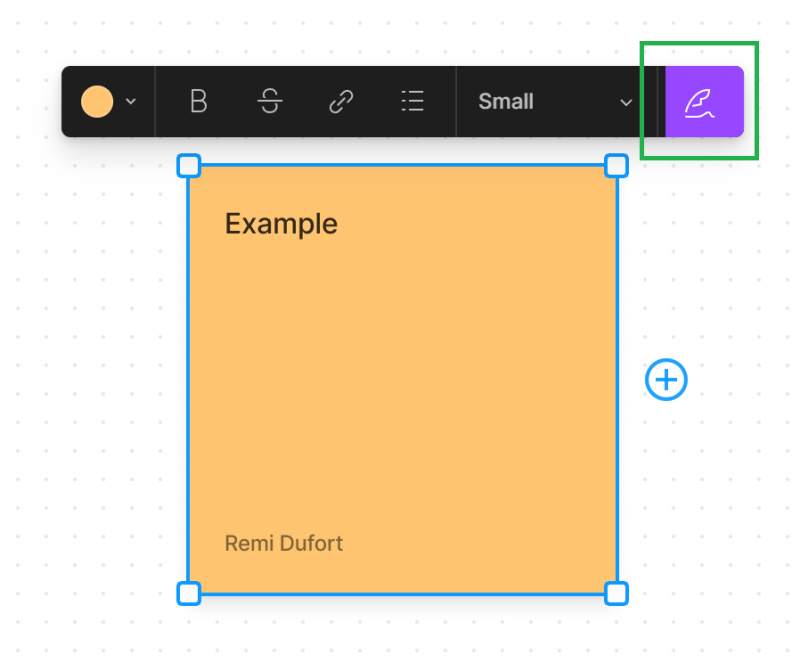
e) Szöveg – ez egy kulcsfontosságú elem az ötletelés és az információk kommunikálása más csapattagok számára.
f) Csatlakozók és vonalak – a vonalak lehetővé teszik, hogy utakat hozz létre a formák és cédulák között, megváltoztasd a sorrendet vagy jegyzeteket adj hozzá.
Kattints a vonalak ikonra az eszköztáron, és válaszd ki a létrehozni kívánt vonal típusát, majd kattints és húzd az egérkurzort az összekapcsolni kívánt objektumok között.
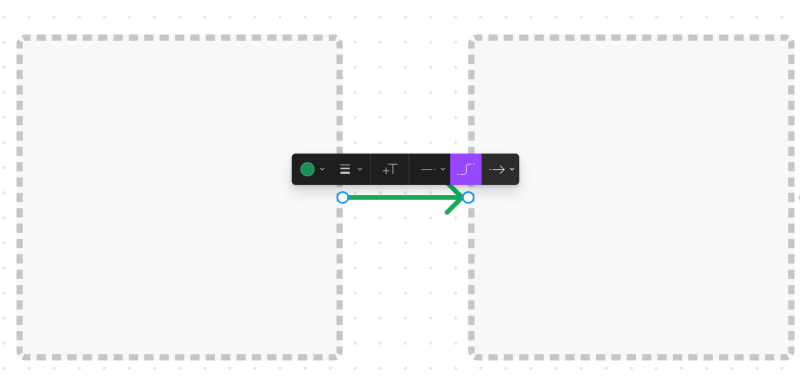
A vonalak áthelyezhetők a táblán, és más objektumokkal kombinálhatók.
g) Szakaszok – ennek az opciónak köszönhetően csoportosíthatod a kapcsolódó objektumokat, vagy irányíthatod a workshop résztvevőit a konkrét tevékenységek során. A szakaszok használata segít elkerülni a káoszt a táblán.
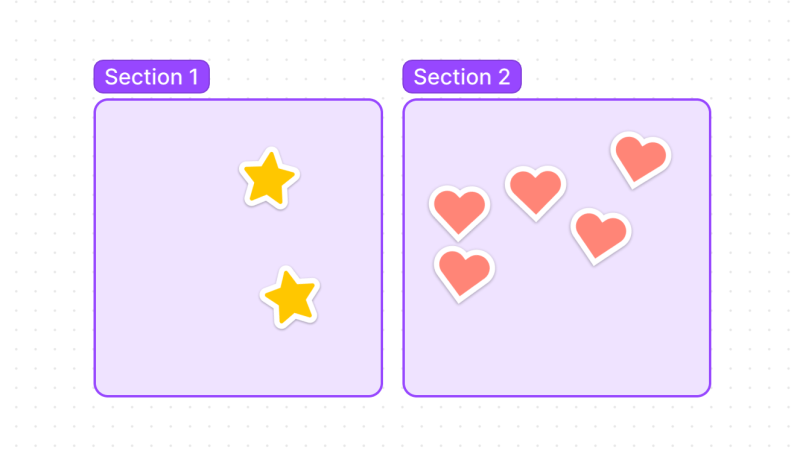
h) Bélyegzők és emojik – lehetővé teszik, hogy vizuális válaszokat adj hozzá, amelyek bizonyos helyzetekben hatékonyabbak lehetnek, mint a szöveg.
Bélyegzők használhatók hőtérképek generálására, ötletek szavazására vagy emberek feladatokhoz való hozzárendelésére.
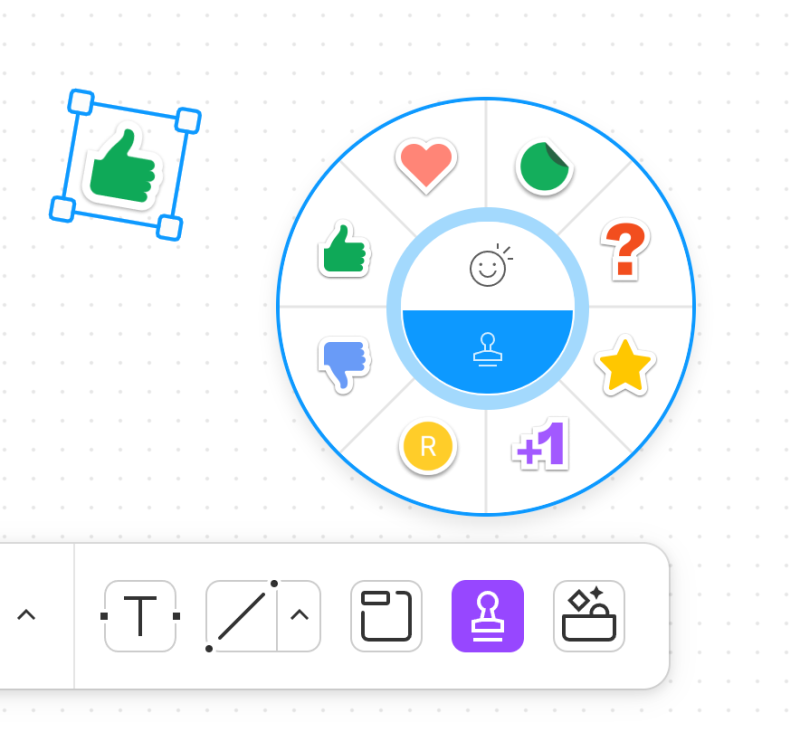
Emojik ideiglenes reakciók, amelyeket többek között gyors visszajelzés nyújtására használnak együttműködés során, és más felhasználók figyelmének felkeltésére.
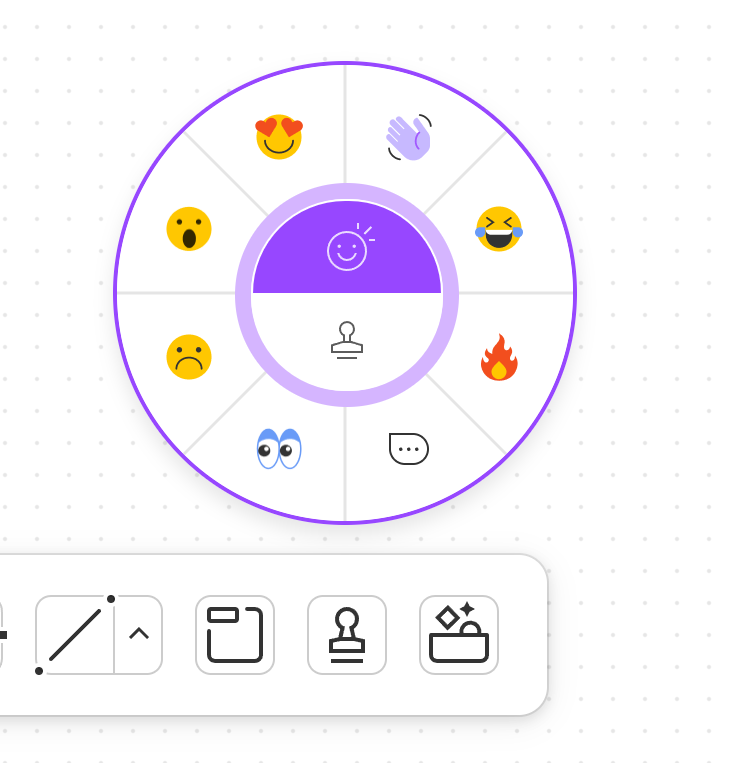
i) Widgetek, matricák, sablonok és egyebek – itt találod azokat az erőforrásokat, amelyeket a munka során használhatsz.
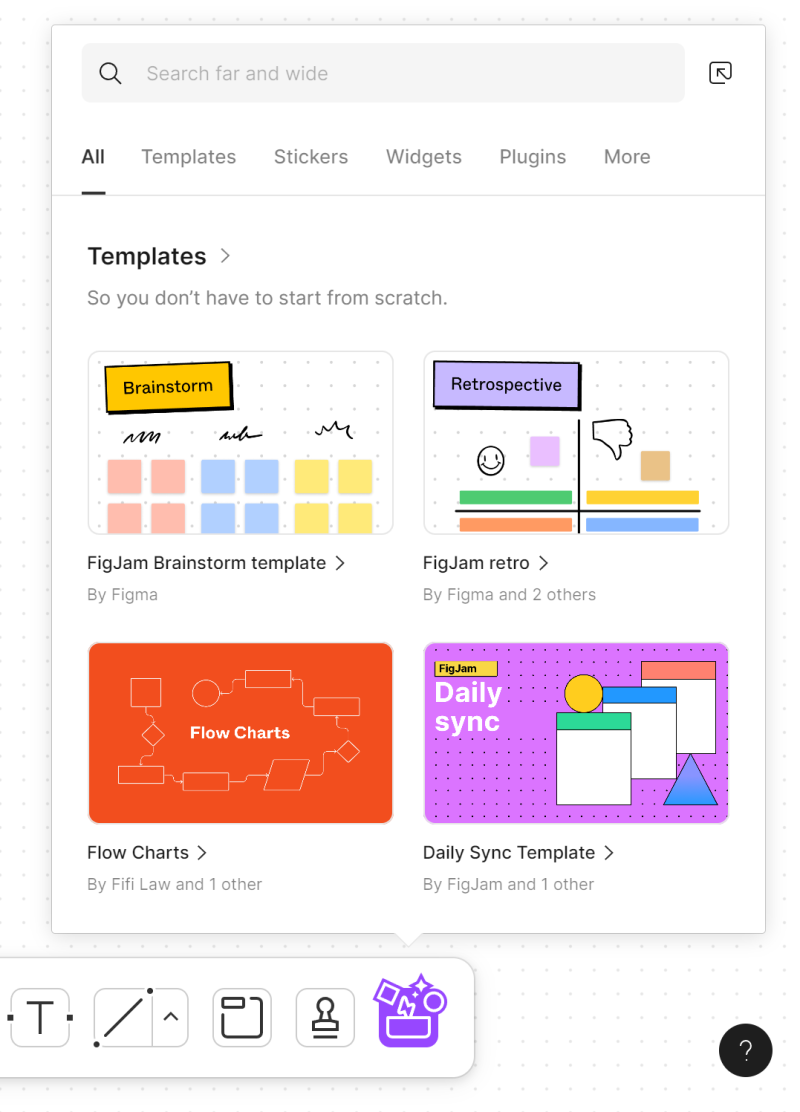
Most olvastad el a Figma együttműködési eszközeit. Olvasd el ezt is: 7 tényező a kiemelkedő felhasználói élményhez.
Ha tetszik a tartalmunk, csatlakozz a nyüzsgő méheink közösségéhez a Facebookon, Twitteren, LinkedIn-en, Instagramon, YouTube-on, Pinterest-en.
Klaudia Kowalczyk
Egy grafikai és UX tervező, aki a tervezésbe átülteti azt, ami szavakkal nem kifejezhető. Számára minden használt szín, vonal vagy betűtípus jelentéssel bír. Szenvedélyes a grafikai és webtervezés iránt.
Figma for beginners:
- Alapvető projektbeállítások a Figma-ban
- Tipográfia a Figma-ban
- Együttműködési eszközök a Figma-ban
- A legjobb Figma bővítmények
- Hogyan használjuk a Figmát? 3 szokatlan módszer
- Hogyan lehet formákat létrehozni a Figma-ban?
- Könyvtárak a Figma-ban
- Figma felület – alapinformációk
- Bevezetés a Figma-ba
- Prototípus készítés Figma-ban